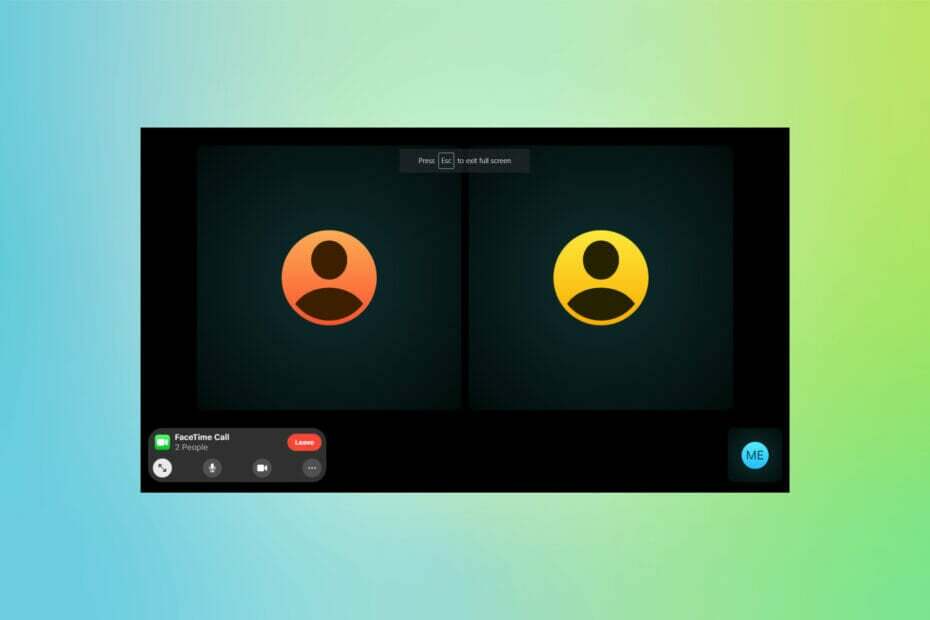سيحافظ هذا البرنامج على تشغيل برامج التشغيل الخاصة بك ، وبالتالي يحميك من أخطاء الكمبيوتر الشائعة وفشل الأجهزة. تحقق من جميع برامج التشغيل الخاصة بك الآن في 3 خطوات سهلة:
- تنزيل DriverFix (ملف تنزيل تم التحقق منه).
- انقر ابدأ المسح للعثور على جميع السائقين الإشكاليين.
- انقر تحديث برامج التشغيل للحصول على إصدارات جديدة وتجنب أعطال النظام.
- تم تنزيل DriverFix بواسطة 0 القراء هذا الشهر.
تعتبر أجهزة iPod رائعة لتشغيل ملفات الوسائط المتعددة ، ويستخدم العديد من مستخدمي Windows أجهزة iPod بشكل يومي. ومع ذلك ، يواجه بعض مستخدمي Windows 10 مشكلات مع أجهزة iPod الخاصة بهم ، ويقومون بإلغاء تثبيت Windows لرسالة الجهاز هذه عند توصيل جهاز iPod الخاص بهم.
كيفية حل خطأ "يقوم Windows بإلغاء تثبيت هذا الجهاز" عند توصيل جهاز iPod بجهاز كمبيوتر يعمل بنظام Windows 10
الحل 1 - أعد تثبيت برنامج دعم iTunes و Apple
أول شيء سنحاوله هو إعادة تثبيت برامج دعم iTunes و Apple. إذا لم تكن متأكدًا من كيفية القيام بذلك ، فما عليك سوى اتباع الإرشادات التالية:
- افصل جهاز iPod الخاص بك عن جهاز الكمبيوتر الخاص بك.
- انتقل إلى لوحة التحكم وقم بإلغاء تثبيت iTunes ودعم الأجهزة المحمولة من Apple ودعم تطبيقات Apple.
- بعد حذف هذه التطبيقات ، يلزمك زيارة موقع Apple على الويب وتنزيل iTunes مرة أخرى.
- بعد تنزيل iTunes ، انقر بزر الماوس الأيمن على ملف الإعداد واختر تشغيل كمسؤول.
- اتبع عملية التثبيت.
- بعد تثبيت iTunes ، افتحه وقم بتوصيل جهاز iPod الخاص بك.
الحل 2 - إيقاف خدمة Apple Mobile Device ومساعد iTunes
الحل التالي في قائمتنا هو إيقاف خدمة جهاز Apple Mobile. إليك كيفية القيام بذلك:
- في شريط البحث اكتب الخدمات وانقر فوق النتائج.
- سيتم فتح نافذة الخدمات ، والآن تحتاج إلى تحديد موقع خدمة Apple Mobile Device.
- انقر بزر الماوس الأيمن واختر إيقاف من القائمة.
بعد القيام بذلك ، يلزمك إغلاق مساعد iTunes من إدارة المهام:
- افتح مدير المهام بالضغط على Ctrl + Shift + Esc.
- انتقل إلى علامة التبويب العمليات وحدد موقع مساعد iTunes.
- انقر بزر الماوس الأيمن واختر إنهاء المهمة.
يجب أن يكون جهاز iPod مرئيًا الآن في "جهاز الكمبيوتر".
الحل 3 - أعد تثبيت الجهاز من إدارة الأجهزة
حاول إعادة تثبيت iPod من إدارة الأجهزة. إذا لم تكن متأكدًا من كيفية القيام بذلك ، فاتبع الإرشادات التالية:
- قم بتوصيل جهاز iPod بجهاز الكمبيوتر الخاص بك وأعد تشغيل الكمبيوتر.
- بعد أن يقوم الكمبيوتر بالتمهيد مرة أخرى ، حاول ومعرفة ما إذا كان iPod يعمل.
- إذا لم تقم بفصل جهاز iPod الخاص بك عن جهاز الكمبيوتر الخاص بك وانتقل إلى إدارة الأجهزة.
- حدد الآن موقع iPod الخاص بك في إدارة الأجهزة وقم بإلغاء تثبيت برنامج التشغيل الخاص به.
- أعد تشغيل الكمبيوتر مرة أخرى.
- بعد قيام الكمبيوتر بالتمهيد ، قم بتوصيل جهاز iPod وانتظر حتى يقوم Windows بتثبيت برنامج التشغيل الخاص به.
الحل 4 - قم بتنزيل ShadePod وتغيير إعدادات iTunes
وإذا لم يؤد أي شيء مذكور أعلاه إلى حل المشكلة ، فيمكنك محاولة تنزيل ShadePode وتغيير إعدادات iTunes. إليك بالضبط ما عليك القيام به:
- افصل جهاز iPod الخاص بك عن جهاز الكمبيوتر الخاص بك.
- قم بإنهاء عملية ITunesHelper.exe كما أوضحنا في الحل 2.
- قم بتوصيل جهاز iPod بجهاز الكمبيوتر الخاص بك. يجب أن يكون جهاز iPod مرئيًا في جهاز الكمبيوتر.
- تنزيل وتشغيل SharePod.
- يجب أن يتعرف SharePod على iPod Shuffle الخاص بك.
- الآن ابدأ iTunes. تذكر عدم إغلاق SharePod.
- يجب أن يكتشف iTunes جهاز iPod الخاص بك.
- انتقل إلى ملخص iPod الخاص بك في iTunes وقم بإلغاء تحديد iTunes autostart وحدد استخدام محرك الأقراص الثابتة.
- احفظ التغييرات.
- أغلق iTunes ولكن لا تخرج iPod من iTunes. الآن أغلق SharePod.
يجب أن يعمل كل شيء الآن ، ولكن تذكر عدم إخراج iPod من iTunes ، بدلاً من فصله عن جهاز الكمبيوتر الخاص بك. إذا كان لديك أي تعليقات أو أسئلة ، فما عليك سوى كتابتها في التعليقات أدناه.